萬盛學電腦網 >> 手機應用 >> iPhone >> 無需越獄即可錄制屏幕活動的iPhone應用xRec
無需越獄即可錄制屏幕活動的iPhone應用xRec
如果想錄制iOS設備的屏幕活動,通常需要一個越獄的設備和一款叫ScreenRecorder 或者Display Recorde的Cydia插件,辛辛苦苦好一會兒折騰。
現在,未越獄用戶的福音來了,你不再需要盤算來盤算去,“寶劍鋒從磨砺出”了。最近,有一款屏幕錄制應用上架App Store,這款應用的名字叫xRec,我們估計它不會在App Store存留很長時間,所以想要下載的用戶就要趕緊下手了,千萬別錯過昙花一現的機會喲!
進入應用,你要先選擇錄制的方向,然後點擊屏幕中央的播放鍵樣式的按鈕,然後即可點擊home鍵返回主屏幕,開始屏幕錄制。

遺憾的是,在xRec錄制的過程中,它會在屏幕狀態欄下顯示一個紅色的“錄制”狀態欄(全屏應用程序不會出現),而最終錄制的視頻中也會出現這個紅色的狀態欄。當你完成錄制後,即可返回xRec點擊“停止”按鈕。
不過讓人奇怪的是,如果你沒有互聯網連接,或者你開啟了飛行模式或在網絡覆蓋區域之外,錄制完的東西你可能會聽到變成了一首歌曲,而不是你錄制的視頻。另一個麻煩的地方就是xRec的音頻記錄功能,不支持系統內錄,而需要使用到麥克風進行錄制。你也可以接入外部麥克風進行錄音,但是這似乎有點太麻煩了。
在xRec應用的下面菜單欄中,你會發現一個“Videos”的選項卡,你錄制的視頻將會以.mov的格式保存在那裡。你可以通過電子郵件或者iMessage的形式來發送給他人。還有一個“Settings”選項卡,允許用戶設置視頻的大小,方向和視頻的編碼格式。
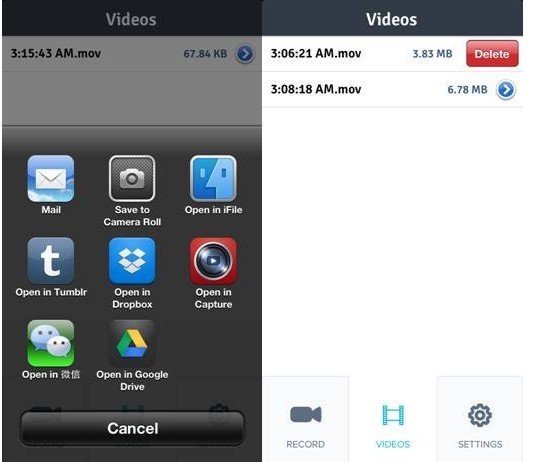
以下是App Store的描述:
如何使用:
警告:第一次使用時,你必須先連接互聯網。
·打開應用
·點擊設置,然後選擇方向
·點選記錄按鈕,然後開始記錄
·返回主屏幕,然後開始記錄你想記錄的
·完成之後,返回應用點停止按鈕
·等待進行編碼
·你可以查看你的視頻,然後點藍色按鈕,就能保存到相機膠卷裡
無論如何,這是創建應用程序教程或者游戲錄制必不可少的一樣工具,你可以不用越獄即可享受到如此好的軟件。就算有一點點瑕疵,也是利大於弊。
心動不如行動——如果你對這款軟件感興趣,趕緊去App Store中下載吧。



